El entorno de edición
1. Descarga y descomprime a una carpeta de tu disco duro el archivo pizarra.zip. En su interior se encuentra el archivo gráfico: pizarra.jpg.
2. Desde la ventana Gimp selecciona Archivo > Abrir. En el cuadro de diálogo Abrir imagen navega para situarte en la carpeta donde se encuentra el archivo pizarra.jpg.
3. Clic sobre este fichero de imagen y pulsa en el botón Abrir.
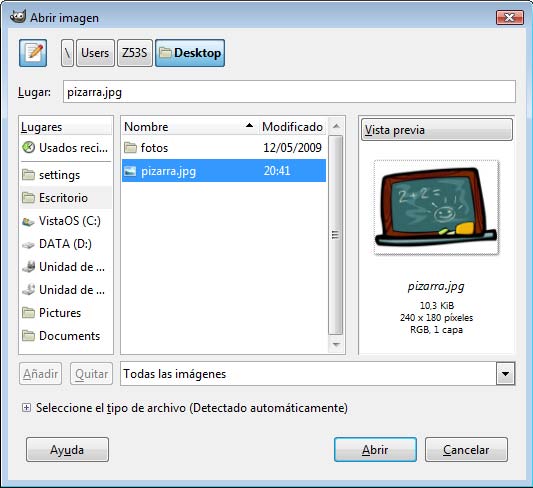
4. Al abrir una imagen con GIMP se muestran las siguientes ventanas independientes:
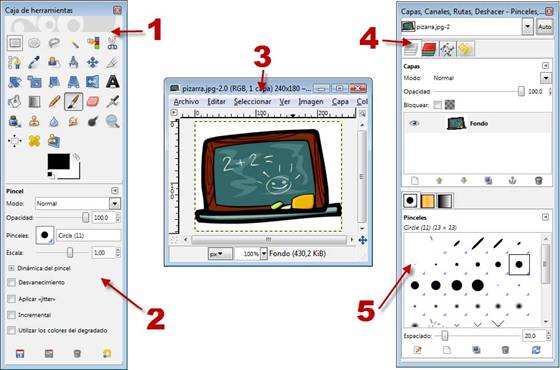
- Caja de herramientas principal. Es el núcleo principal de GIMP. Contiene una botonera de iconos para acceder a las principales herramientas de edición. Si cierras esta ventana se cerrarán el resto de ventanas de la aplicación.
- Opciones de herramienta. Aparece unida por debajo a la Caja de herramientas principal y contiene las opciones de la herramienta seleccionada en ese momento.
- Ventana de imagen. GIMP muestra cada imagen abierta en una ventana independiente.
- Capas, Canales, Rutas y Deshacer. En función de la solapa activada permitirá interactuar con las capas, canales o rutas de la imagen. En la solapa deshacer se mostrará la pila de acciones realizadas permitiendo deshacer/rehacer algunas de ellas con sólo pulsar en los botones de flechas situados en su base.
- Brochas/Patrones/Degradados. Desde este panel es posible manejar el estilo del trazo del pincel así como los patrones y degradados de los rellenos.
Esta configuración inicial de GIMP puede simplificarse cerrando la ventana Capas, Canales, Rutas y Deshacer. Para recuperar la visualización de una ventana no principal selecciona Ventanas > Diálogos empotrables > ...
Para restaurar estos paneles a la disposición inicial selecciona Editar > Preferencias > Gestión de la ventana y pulsar en el botón Restaurar las posiciones de ventana guardadas a los valores predeterminados. Clic en Aceptar y luego en Reiniciar. Si se cierra GIMP y se vuelve a abrir se mostrarán los paneles por defecto.